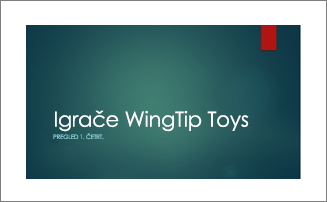V PowerPointu ozadje diapozitiva prekriva vse robove zaslona. Ne glede na to, bo pri tiskanju predstavitve okrog robov bela obroba, kakor je prikazano spodaj. Ta omejitev izvira iz zasnove večine tiskalnikov, ki ne vključujejo tiskanje vsebine na robove.
PowerPoint te omejitve tiskalnika ne more spremeniti. Lahko pa se temu poskusite izogniti tako, kot je opisano v nadaljevanju. Žal je to nekoliko časovno zahtevno in zahteva preskusno različico in napako.
-
Pojdite na Načrt >velikost diapozitiva >velikost diapozitiva po meri.
-
Izberite Pokončno ali Ležeče, odvisno od usmerjenosti diapozitiva, ki ga želite natisniti.
-
Kliknite Pogled > Matrica opomb.
-
V skupini Označbe mest počistite potrditvena polja za označbe mest besedila (npr. Številka strani, Glava, Noga in Datum), ki jih ne želite natisniti.
-
Povlecite sliko diapozitiva tako, da je le malo manjša od celotne strani. Preverite, kaj povzroči obrobo pri tiskalniku, in uredite robove na obeh straneh matrice opomb tako, da bodo vsaj toliko veliki.
-
Kliknite Datoteka > Natisni > Natisni, da natisnete preskusno stran. Če ni na sredini, kliknite Pogled > Matrica opomb in poskusite poravnati na sredino sliko diapozitiva ter jo natisnite znova. Ta korak boste morda morali nekajkrat ponoviti, da dobite želeni videz.
Glejte tudi
Natisnite PowerPointove diapozitive ali izročke
Spreminjanje robov med besedilom in obrobo polja z besedilom ali obliko